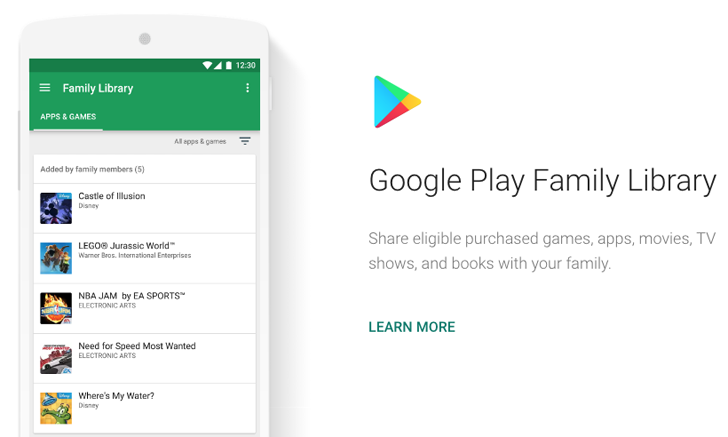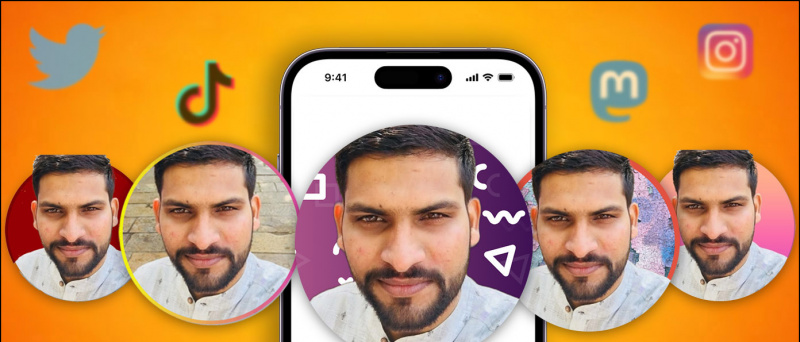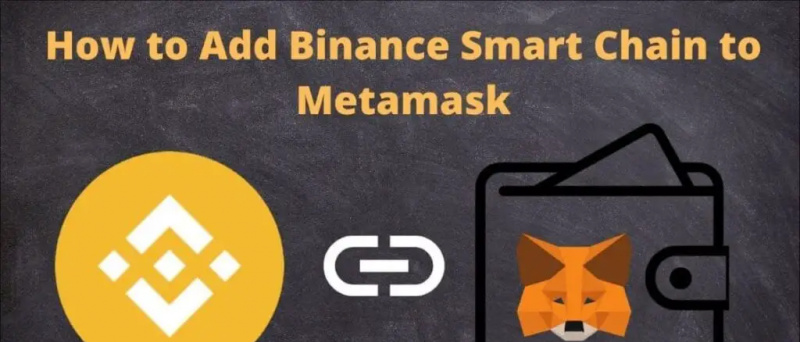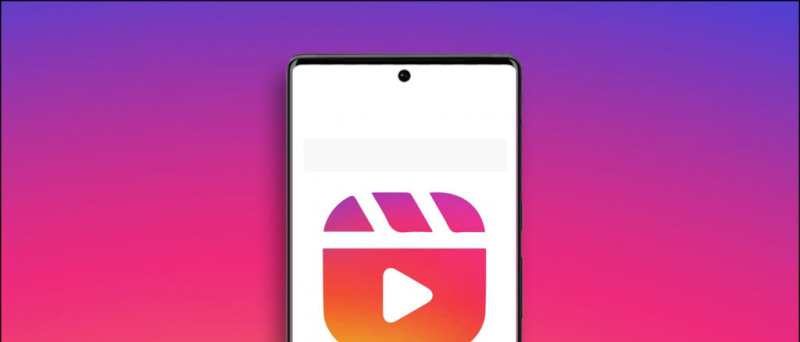Tots tenim fotos i vídeos personals que no tenim la intenció de mostrar ni compartir amb altres persones. Tanmateix, es fa difícil fer-ho quan algú us demana el telèfon o en coneix la contrasenya. Bé, aquí és on l’opció d’amagatall integrada per iOS es pot rescatar. Aquí teniu una guia detallada sobre com podeu fer-ho amaga fotos i vídeos a l'iPhone o l'iPad .
Com amagar fotos i vídeos a l'iPhone o l'iPad
Taula de continguts
Quan feu clic a una imatge de l'iPhone, apareix a l'aplicació Fotos al costat d'altres fotos. I com que totes les vostres fotos es troben en un sol lloc, pot ser que sigui difícil amagar les privades mentre navegueu per la biblioteca per mostrar alguna cosa al vostre amic.
1] Ús de l'aplicació Fotos
Amaga les fotos i els vídeos a l'aplicació Fotos



- Desbloqueja el teu iPhone i obre el fitxer Fotografies aplicació
- Aquí, feu clic a Seleccioneu botó a l'extrem superior dret.
- Ara, seleccioneu totes les fotos que vulgueu amagar al vostre iPhone.
- A continuació, feu clic a Menú per compartir a l'extrem inferior esquerre de la pantalla.
- Desplaceu-vos cap amunt per veure les opcions disponibles.
- Fer clic a Amaga per amagar les imatges i els fitxers de vídeo.
- Confirmeu quan se us demani.
Això és. Ara heu amagat correctament les fotos de la biblioteca al vostre iPhone. Les fotos que amagueu es mouran a l'àlbum 'Ocult' de l'aplicació Fotos.
Veure o mostrar les fotos i els vídeos amagats



- Obriu el fitxer Fotografies aplicació al vostre iPhone.
- Fer clic a Àlbums al menú inferior.
- Desplaceu-vos fins a Utilitats.
- Aixeta Amagat sota el mateix. Aquí veureu totes les fotos i els fitxers de vídeo ocults.
- Feu clic a Seleccioneu a l'extrem superior dret i seleccioneu les imatges que vulgueu mostrar.
- A continuació, toqueu el botó Menú per compartir a l'extrem inferior esquerre i trieu Mostra .
Amaga l'àlbum 'Ocult' de l'aplicació Fotos
Qualsevol persona que conegui la funció pot accedir fàcilment a l’àlbum Hidden. A més, no podeu bloquejar l’àlbum ocult amb una contrasenya ni amb el vostre Face / Touch ID. Per tant, no és una manera completa d’amagar les vostres fotos. Tot i això, iOS us ofereix una opció per eliminar l’àlbum ocult de la pestanya Àlbums de l’aplicació Fotos.



- Obert Configuració al vostre iPhone.
- Desplaceu-vos cap avall i feu clic a Fotografies .
- Aquí, desactiveu el commutador situat al costat Àlbum ocult .
L'àlbum ocult deixarà d'aparèixer a l'aplicació Fotos. Per veure o mostrar les fotos amagades, haureu de tornar a activar aquesta commutació i tornar a l’àlbum a l’aplicació Fotos.
2] Ús de l'aplicació Notes
L’aplicació Notes d’Apple al vostre iPhone inclou la possibilitat de bloquejar notes. Per tant, podeu afegir fotos i vídeos a les vostres notes i bloquejar-los individualment amb una contrasenya. Després, podeu suprimir la foto de la biblioteca principal de fotos.
Copieu la foto en una nota



- Obriu el fitxer Fotografies aplicació Cerqueu les fotos i els vídeos que vulgueu amagar.
- Seleccioneu les fotos i toqueu el botó Menú per compartir a la part inferior esquerra.
- Desplaceu-vos per la llista d'aplicacions i feu clic a Més . A continuació, seleccioneu Notes .
- Si voleu, doneu a la nota un nom i una descripció.
- Fer clic a Desa .
Bloqueja la nota amb contrasenya



- Obriu el fitxer Notes aplicació al vostre iPhone.
- Cerqueu la nota que acabeu de crear per amagar les fotos. Feu-hi clic.
- Ara toqueu el menú de tres punts a l'extrem superior dret.
- Fer clic a Bloqueig i configureu una contrasenya que trieu.
Activeu Touch ID / Face ID per a Notes



- Obert Configuració al vostre iPhone.
- Desplaceu-vos cap avall i feu clic a Notes .
- Fer clic a Contrasenya i activeu la commutació per Ús Toca ID o bé Utilitzeu Face ID .
- Introduïu la contrasenya quan se us demani.
Això és. La vostra foto s'ha desat a la nota, a la qual es pot accedir mitjançant contrasenya o Touch ID o Face ID. Ara podeu tornar a l'aplicació Fotos i suprimir les fotos que heu afegit a la nota. Podeu utilitzar aquest mètode per bloquejar diverses fotos i vídeos a l'aplicació Notes a iOS.
Per tornar a desar la imatge o el vídeo a Fotos de Notes:



Obriu la nota bloquejada i toqueu la imatge. A continuació, feu clic al menú per compartir a la part inferior esquerra. Des de les opcions disponibles, feu clic a Guardar imatge . Ara la foto començarà a aparèixer a l'àlbum Recents de l'aplicació Fotos.
3] Ús d'aplicacions de tercers

Diverses aplicacions de tercers a l'App Store us permeten amagar imatges i vídeos a l'iPhone. Alguns dels populars ho són HiddenVault , Mantenir fora de perill , TouchyNotes , KYMS , i més. Dit això, encara haureu de suprimir les fotos de la biblioteca de fotos i eliminar-les de la paperera un cop hàgiu acabat d’amagar-les.
Finalitzant
Tot es tractava de com podeu amagar fotos i vídeos al vostre iPhone o iPad. Pot ser que ocultar fotos a iOS no sigui tan fàcil com Android, però almenys és possible. De totes maneres, feu-me saber quin mètode trobeu millor als comentaris següents. A més, no dubteu a contactar amb vosaltres en cas que tingueu cap consulta relacionada.
Llegiu també Com eliminar el parpelleig de llum mentre es grava un vídeo a l'iPhone .
Comentaris de Facebook